
ຜູ້ໃຊ້ Windows XP ຫຼາຍຄົນໄດ້ຜ່ານຜ່າສະພາບການທີ່ລະບົບເລີ່ມຊ້າລົງບາງຄັ້ງຫຼັງຈາກຕິດຕັ້ງແລ້ວ. ນີ້ແມ່ນສິ່ງທີ່ບໍ່ພໍໃຈຫຼາຍ, ເພາະວ່າບໍ່ດົນມານີ້ຄອມພິວເຕີເຮັດວຽກຢູ່ໃນຄວາມໄວປົກກະຕິ. ແຕ່ບັນຫານີ້ບໍ່ແມ່ນເລື່ອງຍາກທີ່ຈະເອົາຊະນະໄດ້ເມື່ອເຫດຜົນຂອງການປະກົດຕົວຂອງມັນ. ພວກເຮົາຈະພິຈາລະນາຕື່ມອີກ.
ສາເຫດຂອງການເຮັດວຽກຂອງ Windows XP ຊ້າລົງ
ມີຫລາຍໆເຫດຜົນທີ່ຄອມພິວເຕີເລີ່ມຊ້າ. ພວກມັນສາມາດພົວພັນກັບທັງຮາດແວແລະການເຮັດວຽກຂອງລະບົບປະຕິບັດການຂອງມັນເອງ. ມັນຍັງເກີດຂື້ນເມື່ອສາເຫດຂອງການເຮັດວຽກຊ້າແມ່ນຜົນກະທົບຈາກຫລາຍໆປັດໃຈໃນເວລາດຽວກັນ. ດັ່ງນັ້ນ, ເພື່ອຮັບປະກັນການເຮັດວຽກຂອງຄອມພິວເຕີ້ຂອງທ່ານປົກກະຕິ, ທ່ານຕ້ອງມີຢ່າງ ໜ້ອຍ ມີແນວຄວາມຄິດທົ່ວໄປກ່ຽວກັບສິ່ງທີ່ສາມາດ ນຳ ໄປສູ່ເບກ.
ເຫດຜົນທີ 1: ຄວາມຮ້ອນຂອງທາດເຫຼັກ
ບັນຫາຮາດແວແມ່ນ ໜຶ່ງ ໃນສາເຫດທົ່ວໄປທີ່ເຮັດໃຫ້ຄອມພິວເຕີຊ້າລົງ. ໂດຍສະເພາະ, ຄວາມຮ້ອນເກີນໄປຂອງກະດານລະບົບ, ໂປເຊດເຊີ, ຫຼືບັດວີດີໂອ ນຳ ໄປສູ່ສິ່ງນີ້. ສາເຫດທົ່ວໄປທີ່ສຸດຂອງການເຮັດໃຫ້ຮ້ອນເກີນໄປແມ່ນຂີ້ຝຸ່ນ.
ຂີ້ຝຸ່ນແມ່ນສັດຕູຕົ້ນຕໍຂອງຮາດແວຄອມພິວເຕີ. ມັນລົບກວນການເຮັດວຽກປົກກະຕິຂອງຄອມພີວເຕີ້ແລະສາມາດ ນຳ ໄປສູ່ຄວາມແຕກແຍກຂອງມັນ.

ເພື່ອຫລີກລ້ຽງສະຖານະການນີ້, ມັນເປັນສິ່ງຈໍາເປັນທີ່ຈະເຮັດຄວາມສະອາດຫນ່ວຍບໍລິການຂອງລະບົບຈາກຂີ້ຝຸ່ນຢ່າງຫນ້ອຍຫນຶ່ງຄັ້ງໃນທຸກໆສອງຫາສາມເດືອນ.
ແລັບທັອບແລັບທັອບຍິ່ງມີຄວາມເດືອດຮ້ອນຫລາຍເກີນໄປ. ແຕ່ເພື່ອທີ່ຈະຖອດແລະປະກອບຄອມພິວເຕີໃຫ້ຖືກຕ້ອງ, ຕ້ອງມີທັກສະບາງຢ່າງ. ສະນັ້ນ, ຖ້າບໍ່ມີຄວາມ ໝັ້ນ ໃຈໃນຄວາມຮູ້ຂອງພວກເຂົາ, ມັນດີກວ່າທີ່ຈະມອບໃຫ້ຜູ້ຊ່ຽວຊານເຮັດຄວາມສະອາດຈາກຂີ້ຝຸ່ນ. ນອກຈາກນັ້ນ, ການປະຕິບັດງານທີ່ ເໝາະ ສົມຂອງອຸປະກອນແມ່ນກ່ຽວຂ້ອງກັບການວາງມັນໄວ້ໃນທາງທີ່ເປັນການຮັບປະກັນການລະບາຍອາກາດທີ່ ເໝາະ ສົມຂອງສ່ວນປະກອບທັງ ໝົດ ຂອງມັນ
ອ່ານເພີ່ມເຕີມ: ການ ທຳ ຄວາມສະອາດຄອມພິວເຕີ້ຫລືຄອມພິວເຕີ້ທີ່ຖືກຕ້ອງຈາກຂີ້ຝຸ່ນ
ແຕ່ບໍ່ພຽງແຕ່ຂີ້ຝຸ່ນເທົ່ານັ້ນທີ່ຈະເຮັດໃຫ້ເກີດຄວາມຮ້ອນເກີນໄປ. ດັ່ງນັ້ນ, ທ່ານ ຈຳ ເປັນຕ້ອງໄດ້ກວດກາອຸນຫະພູມຂອງໂປເຊດເຊີແລະບັດວີດີໂອເປັນປະ ຈຳ. ຖ້າ ຈຳ ເປັນ, ທ່ານ ຈຳ ເປັນຕ້ອງປ່ຽນແຜ່ນປິດຄວາມຮ້ອນໃສ່ໂປເຊດເຊີ, ກວດເບິ່ງລາຍຊື່ຜູ້ຕິດຕໍ່ໃນບັດວີດີໂອ, ຫຼືແມ້ກະທັ້ງທົດແທນສ່ວນປະກອບເຫຼົ່ານີ້ຖ້າພົບຂໍ້ບົກພ່ອງ.
ລາຍລະອຽດເພີ່ມເຕີມ:
ການທົດສອບໂປເຊດເຊີ ສຳ ລັບຄວາມຮ້ອນເກີນໄປ
ພວກເຮົາ ກຳ ຈັດຄວາມຮ້ອນຂອງບັດວີດີໂອທີ່ຮ້ອນເກີນໄປ
ເຫດຜົນທີ 2: ການແບ່ງປັນລະບົບເຕັມແລ້ວ
ການແບ່ງສ່ວນຂອງຮາດດິດທີ່ລະບົບປະຕິບັດການຖືກຕິດຕັ້ງ (ໂດຍຄ່າເລີ່ມຕົ້ນ, ນີ້ແມ່ນ drive C) ຄວນມີພື້ນທີ່ຫວ່າງພຽງພໍ ສຳ ລັບການເຮັດວຽກປົກກະຕິຂອງມັນ. ສຳ ລັບລະບົບເອກະສານ NTFS, ຂະ ໜາດ ຂອງມັນຕ້ອງຢູ່ຢ່າງ ໜ້ອຍ 19% ຂອງຄວາມສາມາດໃນການແບ່ງປັນທັງ ໝົດ. ຖ້າບໍ່ດັ່ງນັ້ນ, ເວລາຕອບສະ ໜອງ ຂອງຄອມພິວເຕີ້ເພີ່ມຂື້ນແລະການເລີ່ມຕົ້ນຂອງລະບົບກໍ່ໃຊ້ເວລາດົນກວ່າເກົ່າ.
ເພື່ອກວດກາເບິ່ງຄວາມພ້ອມຂອງພື້ນທີ່ຫວ່າງໃນການແບ່ງປັນລະບົບ, ພຽງແຕ່ເປີດຕົວ ສຳ ຫຼວດໂດຍການກົດປຸ່ມສອງຄັ້ງ "ຄອມພິວເຕີຂອງຂ້ອຍ". ອີງຕາມວິທີທີ່ຂໍ້ມູນຖືກ ນຳ ສະ ເໜີ ຢູ່ໃນປ່ອງຢ້ຽມຂອງມັນ, ຂໍ້ມູນກ່ຽວກັບຄວາມພ້ອມຂອງພື້ນທີ່ຫວ່າງໃນການແບ່ງປັນສາມາດສະແດງຢູ່ບ່ອນນັ້ນດ້ວຍວິທີທີ່ແຕກຕ່າງກັນ. ແຕ່ພວກມັນສາມາດເຫັນໄດ້ຊັດເຈນທີ່ສຸດໂດຍການເປີດຄຸນສົມບັດດິດຈາກເມນູສະພາບການ, ເຊິ່ງເອີ້ນວ່າໃຊ້ RMB.

ນີ້ແມ່ນຂໍ້ມູນທີ່ ຈຳ ເປັນໄດ້ຖືກສະ ໜອງ ໃຫ້ເປັນທັງຕົວ ໜັງ ສືແລະເປັນຮູບກາຟິກ.
ມີຫລາຍວິທີໃນການປ່ອຍພື້ນທີ່ດິດ. ວິທີທີ່ງ່າຍທີ່ສຸດແມ່ນການ ນຳ ໃຊ້ເຄື່ອງມືທີ່ສະ ໜອງ ໂດຍລະບົບ. ເພື່ອເຮັດສິ່ງນີ້, ທ່ານຕ້ອງ:
- ຢູ່ໃນ ໜ້າ ຕ່າງຄຸນສົມບັດຂອງແຜ່ນ, ກົດປຸ່ມ ການ ທຳ ຄວາມສະອາດແຜ່ນ.
- ລໍຖ້າຈົນກ່ວາລະບົບຈະປະເມີນ ຈຳ ນວນພື້ນທີ່ທີ່ສາມາດປົດປ່ອຍໄດ້.
- ເລືອກເອົາພາກສ່ວນທີ່ສາມາດລ້າງອອກໄດ້ໂດຍການກວດກາເຄື່ອງ ໝາຍ ຢູ່ທາງ ໜ້າ. ຖ້າມີຄວາມ ຈຳ ເປັນ, ທ່ານສາມາດເບິ່ງລາຍຊື່ເອກະສານສະເພາະຂອງການວາງແຜນການລຶບໂດຍການກົດປຸ່ມທີ່ ເໝາະ ສົມ.
- ກົດ ຕົກລົງ ແລະລໍຖ້າໃຫ້ຂະບວນການ ສຳ ເລັດ.

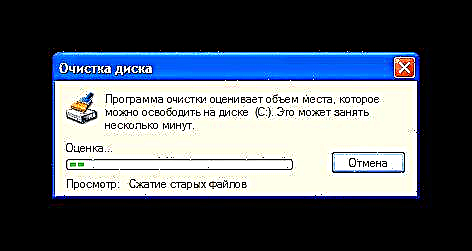

ສຳ ລັບຜູ້ທີ່ບໍ່ພໍໃຈກັບເຄື່ອງມືຂອງລະບົບ, ທ່ານສາມາດໃຊ້ໂປແກຼມຂອງບຸກຄົນທີສາມເພື່ອ ທຳ ຄວາມສະອາດພື້ນທີ່ຂອງແຜ່ນ C. ປະໂຫຍດຂອງພວກເຂົາແມ່ນວ່າຄຽງຄູ່ກັບຄວາມສາມາດໃນການ ທຳ ຄວາມສະອາດພື້ນທີ່ຫວ່າງ, ພວກເຂົາ, ຕາມກົດລະບຽບ, ຍັງມີຫຼາຍ ໜ້າ ທີ່ ສຳ ລັບການເພີ່ມປະສິດທິພາບຂອງລະບົບ.
ອ່ານຕໍ່: ວິທີການເລັ່ງຮາດດິດ
ອີກທາງເລືອກ ໜຶ່ງ, ທ່ານຍັງສາມາດເບິ່ງລາຍຊື່ຂອງໂປແກຼມທີ່ຕິດຕັ້ງທີ່ຖືກຕັ້ງໄວ້ໂດຍຄ່າຕາມເສັ້ນທາງ.C: Program Filesແລະເອົາສິ່ງທີ່ບໍ່ໃຊ້.
ໜຶ່ງ ໃນເຫດຜົນທີ່ເຮັດໃຫ້ C drive ລົ້ນແລະເຮັດໃຫ້ລະບົບຊ້າລົງແມ່ນນິໄສທີ່ເປັນອັນຕະລາຍຂອງຜູ້ໃຊ້ຫຼາຍຄົນທີ່ຈະເກັບມ້ຽນເອກະສານຂອງພວກເຂົາໄວ້ໃນ ໜ້າ ຈໍ. desktop ແມ່ນໂຟນເດີລະບົບແລະນອກ ເໜືອ ຈາກການຊ້າລົງ, ທ່ານສາມາດສູນເສຍຂໍ້ມູນຂອງທ່ານໃນກໍລະນີທີ່ລະບົບລົ້ມລະລາຍ. ດັ່ງນັ້ນ, ຈຶ່ງແນະ ນຳ ໃຫ້ບັນດາເອກະສານ, ຮູບພາບ, ສຽງແລະວິດີໂອທັງ ໝົດ ຂອງທ່ານເກັບໄວ້ໃນແຜ່ນດີວີດີ.
ເຫດຜົນທີ 3: ການແບ່ງປັນຮາດດິດ
ຄຸນລັກສະນະຂອງລະບົບເອກະສານ NTFS, ເຊິ່ງໃຊ້ໃນລະບົບປະຕິບັດການ Windows XP ແລະລຸ້ນຕໍ່ມາແມ່ນວ່າໃນໄລຍະເວລາທີ່ບັນດາເອກະສານທີ່ຢູ່ໃນຮາດດິດເລີ່ມຕົ້ນແບ່ງອອກເປັນຫລາຍພາກສ່ວນ, ເຊິ່ງສາມາດຕັ້ງຢູ່ຫລາຍຂະ ແໜງ ການໃນແຕ່ລະໄລຍະຫ່າງໄກຈາກກັນແລະກັນ. ດັ່ງນັ້ນ, ເພື່ອທີ່ຈະອ່ານເນື້ອໃນຂອງເອກະສານ, OS ຕ້ອງອ່ານທຸກພາກສ່ວນຂອງມັນເປັນແຕ່ລະອັນ, ໃນເວລາດຽວກັນການປ່ຽນແປງຂອງຮາດດິດຫຼາຍກ່ວາໃນກໍລະນີເມື່ອເອກະສານຖືກສະແດງໂດຍຊິ້ນສ່ວນ ໜຶ່ງ. ປະກົດການນີ້ເອີ້ນວ່າການແບ່ງສ່ວນແລະສາມາດເຮັດໃຫ້ຄອມພິວເຕີຊ້າລົງໄດ້.
ເພື່ອຫລີກລ້ຽງການເຮັດວຽກຂອງລະບົບຊ້າລົງ, ມັນ ຈຳ ເປັນຕ້ອງເຮັດໃຫ້ຮາດດິດເປັນແຕ່ລະໄລຍະ. ເຊັ່ນດຽວກັບກໍລະນີປ່ອຍພື້ນທີ່ຫວ່າງ, ວິທີທີ່ງ່າຍທີ່ສຸດແມ່ນເຮັດແບບນີ້ໂດຍວິທີການທີ່ເປັນລະບົບ. ເພື່ອເລີ່ມຕົ້ນຂະບວນການ defragmentation, ທ່ານຕ້ອງ:
- ຢູ່ໃນ ໜ້າ ຈໍຄຸນສົມບັດຂອງ drive C ໄປທີ່ແທັບ "ບໍລິການ" ແລະກົດປຸ່ມ “ ການຂາດດຸນ”.

- ດໍາເນີນການວິເຄາະການແບ່ງປັນແຜ່ນ.

- ຖ້າການແບ່ງປັນແມ່ນບໍ່ຖືກຕ້ອງ, ລະບົບຈະສະແດງຂໍ້ຄວາມທີ່ລະບຸວ່າການບໍ່ ຈຳ ເປັນຕ້ອງມີການປ້ອງກັນ.

ຖ້າບໍ່ດັ່ງນັ້ນ, ທ່ານຕ້ອງເລີ່ມຕົ້ນໂດຍການກົດປຸ່ມທີ່ ເໝາະ ສົມ.
ການຊົດເຊີຍແມ່ນຂະບວນການທີ່ຍາວນານ, ໃນໄລຍະນີ້ມັນບໍ່ໄດ້ຖືກແນະ ນຳ ໃຫ້ໃຊ້ຄອມພິວເຕີ້. ເພາະສະນັ້ນ, ມັນດີທີ່ສຸດທີ່ຈະແລ່ນມັນໃນຕອນກາງຄືນ.
ຄືກັບກໍລະນີທີ່ຜ່ານມາ, ຜູ້ໃຊ້ຫຼາຍຄົນບໍ່ມັກເຄື່ອງມືປ້ອງກັນລະບົບແລະພວກເຂົາໃຊ້ຜະລິດຕະພັນຊອບແວຂອງພາກສ່ວນທີສາມ. ມີ ຈຳ ນວນຫລວງຫລາຍຂອງພວກມັນ. ທາງເລືອກແມ່ນຂື້ນກັບຄວາມມັກສ່ວນຕົວເທົ່ານັ້ນ.
ອ່ານເພີ່ມເຕີມ: Hard Disk Defragmenter
ເຫດຜົນທີ 4: ຂີ້ເຫຍື້ອໃນທະບຽນ
ການຈົດທະບຽນຂອງ Windows ມີຄຸນສົມບັດທີ່ບໍ່ ໜ້າ ພໍໃຈໃນການລ້າໆຕາມການເວລາ. ມັນສະສົມຂໍກະແຈທີ່ຜິດພາດແລະທຸກພາກສ່ວນທີ່ຍັງເຫລືອຈາກການ ນຳ ໃຊ້ທີ່ຖືກລຶບອອກເປັນເວລາດົນນານ, ການແບ່ງແຍກຈະປາກົດຂຶ້ນ. ທັງ ໝົດ ນີ້ບໍ່ມີຜົນດີທີ່ສຸດຕໍ່ການເຮັດວຽກຂອງລະບົບ. ສະນັ້ນ, ມັນ ຈຳ ເປັນຕ້ອງ ທຳ ຄວາມສະອາດການຂຶ້ນທະບຽນເປັນແຕ່ລະໄລຍະ.
ມັນຄວນຈະສັງເກດທັນທີວ່າມັນເປັນໄປບໍ່ໄດ້ທີ່ຈະເຮັດຄວາມສະອາດແລະເພີ່ມປະສິດທິພາບການຈົດທະບຽນໂດຍໃຊ້ເຄື່ອງມືລະບົບ Windows XP. ທ່ານພຽງແຕ່ສາມາດພະຍາຍາມດັດແກ້ມັນດ້ວຍຕົນເອງ, ແຕ່ ສຳ ລັບສິ່ງນີ້ທ່ານ ຈຳ ເປັນຕ້ອງຮູ້ຢ່າງແນ່ນອນວ່າມັນ ຈຳ ເປັນຕ້ອງຖືກລົບຫຍັງ. ສົມມຸດວ່າພວກເຮົາ ຈຳ ເປັນຕ້ອງໄດ້ ກຳ ຈັດຮ່ອງຮອຍຂອງການຢູ່ໃນລະບົບ Microsoft Office ຢ່າງສົມບູນ. ເພື່ອເຮັດສິ່ງນີ້, ເຮັດສິ່ງຕໍ່ໄປນີ້:
- ເປີດບັນນາທິການຈົດທະບຽນໂດຍເຂົ້າ ຄຳ ສັ່ງໃນ ໜ້າ ຕ່າງການເປີດໂປແກຼມ
regedit.
ທ່ານສາມາດໂທຫາປ່ອງຢ້ຽມນີ້ຈາກເມນູ "ເລີ່ມຕົ້ນ"ໂດຍການຄລິກໃສ່ລິ້ງ "ແລ່ນ", ຫຼືໃຊ້ທາງລັດແປ້ນພິມ ຊະນະ + r. - ໃນບັນນາທິການທີ່ເປີດໃຊ້ແປ້ນພິມ Ctrl + F ເປີດປ່ອງຊອກຫາ, ໃສ່“ Microsoft Office” ໃນມັນແລະກົດເຂົ້າໄປ ເຂົ້າ ຫຼືປຸ່ມ ຊອກຫາຕໍ່ໄປ.

- ລົບຄ່າທີ່ພົບເຫັນດ້ວຍກຸນແຈ ລົບ.

- ເຮັດເລື້ມຄືນຂັ້ນຕອນທີ 2 ແລະ 3 ຈົນກ່ວາການຄົ້ນຫາຈະສົ່ງຜົນໄດ້ຮັບທີ່ເປົ່າຫວ່າງ.
ໂຄງການທີ່ອະທິບາຍຂ້າງເທິງນີ້ແມ່ນສັບສົນແລະບໍ່ສາມາດຍອມຮັບໄດ້ກັບຜູ້ໃຊ້ສ່ວນໃຫຍ່. ເພາະສະນັ້ນ, ມັນມີຫລາຍປະໂຫຍດທີ່ແຕກຕ່າງກັນ ສຳ ລັບ ທຳ ຄວາມສະອາດແລະເພີ່ມປະສິດທິພາບການຈົດທະບຽນທີ່ຖືກສ້າງຂື້ນໂດຍນັກພັດທະນາພາກສ່ວນທີສາມ.
ອ່ານເພີ່ມເຕີມ: ວິທີເຮັດຄວາມສະອາດການຈົດທະບຽນຂອງ Windows ຈາກຂໍ້ຜິດພາດ
ການ ນຳ ໃຊ້ ໜຶ່ງ ໃນເຄື່ອງມືເຫຼົ່ານີ້ເປັນປະ ຈຳ, ທ່ານສາມາດຮັບປະກັນວ່າການຂຶ້ນທະບຽນຈະບໍ່ເຮັດໃຫ້ຄອມພິວເຕີຂອງທ່ານຊ້າລົງ.
ເຫດຜົນທີ 5: ບັນຊີເລີ່ມຕົ້ນໃຫຍ່
ປົກກະຕິແລ້ວເຫດຜົນທີ່ວ່າ Windows XP ເລີ່ມແລ່ນຊ້າຍ້ອນວ່າລາຍຊື່ໂປແກຼມແລະການບໍລິການທີ່ຄວນເລີ່ມຕົ້ນໃນການເລີ່ມຕົ້ນຂອງລະບົບແມ່ນດົນເກີນໄປ. ພວກເຂົາສ່ວນໃຫຍ່ລົງທະບຽນຢູ່ທີ່ນັ້ນໃນລະຫວ່າງການຕິດຕັ້ງໂປແກຼມຕ່າງໆແລະຕິດຕາມກວດກາເພື່ອປັບປຸງ, ເກັບ ກຳ ຂໍ້ມູນກ່ຽວກັບຄວາມມັກຂອງຜູ້ໃຊ້ແລະແມ່ນແຕ່ຊອບແວທີ່ເປັນອັນຕະລາຍພະຍາຍາມລັກເອົາຂໍ້ມູນລັບຂອງທ່ານ.
ເບິ່ງຕື່ມອີກ: ປິດການບໍລິການທີ່ບໍ່ໄດ້ໃຊ້ໃນ Windows XP
ເພື່ອແກ້ໄຂບັນດາໂປແກຼມນີ້, ທ່ານ ຈຳ ເປັນຕ້ອງສຶກສາບັນຊີລາຍຊື່ເລີ່ມຕົ້ນຢ່າງລະມັດລະວັງແລະເອົາອອກຈາກມັນຫຼືປິດໂປແກຼມທີ່ບໍ່ ສຳ ຄັນຕໍ່ລະບົບ. ທ່ານສາມາດເຮັດສິ່ງນີ້ໄດ້ດັ່ງຕໍ່ໄປນີ້:
- ຢູ່ໃນ ໜ້າ ຕ່າງເປີດໂປແກຼມ, ໃສ່ ຄຳ ສັ່ງ
msconfig.
- ເລືອກການເລີ່ມຕົ້ນລະບົບທີ່ເລືອກແລະປິດການໃຊ້ງານໂດຍອັດຕະໂນມັດໃນມັນໂດຍການເລືອກລາຍການທີ່ສອດຄ້ອງກັນ.

ຖ້າທ່ານຕ້ອງການແກ້ໄຂບັນຫາ ໜ້ອຍ ລົງ, ທ່ານຕ້ອງໄປທີ່ແທັບຢູ່ ໜ້າ ຕ່າງການຕັ້ງຄ່າລະບົບ "ເລີ່ມຕົ້ນ" ແລະເລືອກປິດອົງປະກອບສ່ວນບຸກຄົນຢູ່ທີ່ນັ້ນໂດຍການເລືອກກ່ອງຢູ່ທາງ ໜ້າ ຂອງພວກມັນ. ການ ໝູນ ໃຊ້ແບບດຽວກັນນີ້ສາມາດເຮັດໄດ້ດ້ວຍລາຍຊື່ການບໍລິການທີ່ເລີ່ມຕົ້ນໃນການເລີ່ມຕົ້ນລະບົບ.
ຫຼັງຈາກປະຕິບັດການປ່ຽນແປງແລ້ວ, ຄອມພິວເຕີຈະເລີ່ມ ໃໝ່ ແລະເລີ່ມຕົ້ນ ໃໝ່ ດ້ວຍຕົວ ກຳ ນົດ ໃໝ່. ການປະຕິບັດສະແດງໃຫ້ເຫັນວ່າເຖິງແມ່ນວ່າການປິດການເລີ່ມຕົ້ນຢ່າງສົມບູນກໍ່ບໍ່ມີຜົນກະທົບຫຍັງຕໍ່ການ ດຳ ເນີນງານຂອງລະບົບ, ແຕ່ມັນກໍ່ສາມາດເລັ່ງໃຫ້ມັນໄວພໍສົມຄວນ.
ເຊັ່ນດຽວກັນກັບໃນກໍລະນີທີ່ຜ່ານມາ, ມັນກໍ່ເປັນໄປໄດ້ທີ່ຈະແກ້ໄຂບັນຫາບໍ່ພຽງແຕ່ດ້ວຍວິທີການທີ່ເປັນລະບົບເທົ່ານັ້ນ. ມັນມີຫລາຍໂປຣແກຣມ ສຳ ລັບການເພີ່ມປະສິດທິພາບຂອງລະບົບທີ່ມີການຕັ້ງຄ່າ autoload. ເພາະສະນັ້ນ, ເພື່ອຈຸດປະສົງຂອງພວກເຮົາ, ທ່ານສາມາດ ນຳ ໃຊ້ພວກມັນໄດ້, ຕົວຢ່າງ CCleaner.
ເຫດຜົນທີ 6: ກິດຈະ ກຳ ໄວຣັດ
ໄວຣັດແມ່ນສາເຫດຂອງບັນຫາຄອມພິວເຕີຫຼາຍຢ່າງ. ໃນບັນດາສິ່ງອື່ນໆ, ກິດຈະ ກຳ ຂອງພວກມັນສາມາດເຮັດໃຫ້ລະບົບຊ້າລົງໄດ້. ດັ່ງນັ້ນ, ຖ້າຄອມພິວເຕີເລີ່ມຕົ້ນຊ້າ, ການກວດໄວຣັດແມ່ນ ໜຶ່ງ ໃນການກະ ທຳ ທຳ ອິດທີ່ຜູ້ໃຊ້ຕ້ອງປະຕິບັດ.
ມີຫຼາຍໂປແກຼມທີ່ຖືກອອກແບບມາເພື່ອຕໍ່ສູ້ກັບໄວຣັດ. ດຽວນີ້ມັນບໍ່ມີຄວາມ ໝາຍ ຫຍັງເລີຍທີ່ຈະບອກພວກເຂົາທັງ ໝົດ. ຜູ້ໃຊ້ແຕ່ລະຄົນມີຄວາມມັກຂອງຕົນເອງໃນເລື່ອງນີ້. ທ່ານພຽງແຕ່ຕ້ອງຮັບປະກັນວ່າຖານຂໍ້ມູນຕ້ານໄວຣັດແມ່ນມີຢູ່ຕະຫຼອດເວລາແລະກວດກາລະບົບເປັນປະ ຈຳ.
ລາຍລະອຽດເພີ່ມເຕີມ:
Antivirus ສຳ ລັບ Windows
ໂຄງການ ກຳ ຈັດໄວຣັດຈາກຄອມພິວເຕີຂອງທ່ານ
ໃນທີ່ນີ້, ໂດຍຫຍໍ້, ແມ່ນທັງຫມົດກ່ຽວກັບເຫດຜົນສໍາລັບການປະຕິບັດງານຊ້າຂອງ Windows XP ແລະວິທີການກໍາຈັດພວກມັນ. ມັນຍັງມີພຽງແຕ່ສັງເກດວ່າອີກ ໜຶ່ງ ເຫດຜົນ ສຳ ລັບການເຮັດວຽກຊ້າຂອງຄອມພິວເຕີແມ່ນ Windows XP ເອງ. Microsoft ໄດ້ຢຸດການສະ ໜັບ ສະ ໜູນ ໃນເດືອນເມສາປີ 2014 ແລະດຽວນີ້ທຸກໆມື້ OS ນີ້ ກຳ ລັງກາຍມາເປັນ ກຳ ລັງປ້ອງກັນຕໍ່ຕ້ານກັບການຂົ່ມຂູ່ທີ່ປາກົດຢູ່ໃນເຄືອຂ່າຍຢ່າງຕໍ່ເນື່ອງ. ມັນຫນ້ອຍແລະຫນ້ອຍຕອບສະຫນອງຄວາມຕ້ອງການລະບົບຂອງຊອບແວໃຫມ່. ດັ່ງນັ້ນ, ບໍ່ວ່າລະບົບປະຕິບັດການນີ້ຈະຖືກຮັກແພງຈາກພວກເຮົາຫຼາຍປານໃດກໍ່ຕາມ, ມັນ ຈຳ ເປັນຕ້ອງຮັບຮູ້ວ່າເວລາຂອງມັນໄດ້ຜ່ານໄປແລ້ວແລະຄິດກ່ຽວກັບການປັບປຸງ.




















